
Nhắc tới wordpress thì chắc hẳn những người làm website chuyên nghiệp đều biết đến. Đây là công cụ làm website hàng đầu hiện tại. Bạn không cần biết nhiều về code cũng có thể tạo ra được website cho riêng mình chỉ bằng việc kéo thả chuột. Nều tảng này chiếm 60% các website trên thế giới hiện.
Dưới bài vết này tôi sẽ hướng dẫn tạo landing page bằng wordpress nhanh chóng, đơn giản.
Xem thêm: https://thuemaychuao.net/landing-page-la-gi/
1. Tại sao nên dùng wordpress
Vì wordpress có rất nhiều các ưu điểm nhưng điểm nổi bật nhất đó là miễm phí, dễ sử dụng và không cần phải biết quá nhiều về code.
Tiếp theo phải kể đến đó là công cụ này giúp các tạo có thể tạo ra các website đẹp, chuyên nghiệp.
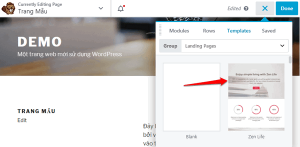
2. Hướng dẫn tạo landing page bằng wordpress
Beaver Builder là một trong những plugin tạo landing page tốt nhất cho WordPress site. Nó cho phép bạn tạo landing page nhanh chóng với các mẫu đi kèm và chỉnh sửa một cách dễ dàng bằng cách kéo, thả.
Việc đầu tiên bạn cần làm là cài đặt và kích hoạt plugin Beaver Builder.
Bước 1: Nhấp vào liên kết Add New trên trình đơn Plugins. Trang Install Plugins sẽ xuất hiện và bạn có thể duyệt các plugin chính thức từ Dashboard.
Bước 2: Tìm kiếm plugin để cài đặt cho blog của bạn
Nhập từ khoá plugin bạn muốn tìm kiếm vào hộp văn bản Search plugins…Bạn cũng có thể tìm kiếm plugin theo tính năng, phổ biến, khuyên dùng, được yêu thích….
Bước 3: Nhấp vào liên kết More Details phía bên dưới tên của plugin
Một cửa sổ cung cấp các thông tin về plugin sẽ xuất hiện. Nó cung cấp cho bạn các thông tin như: Mô tả tính năng, phiên bản plugin, tên tác giả và một nút Install Now.
Bước 4: Nhấp vào nút Install Now để cài đặt plugin
Truy cập vào trang Installed Plugins trong WordPress Dashboard bạn sẽ thấy thông báo xác nhận plugin đã được tải xuống, giải nén và cài đặt thành công.
Bước 5: Sau khi cài đặt thành công bạn sẽ thấy liên kết kích hoạt plugin hoặc trở về trang Plugins.
Sau khi kích hoạt, bạn nhấp vào liên kết Settings » Beaver Builder để cấu hình các cài đặt của plugin.
Bên dưới thẻ License, nhấp vào nút Enter License Key để nhập mã bản quyền. Bạn có thể tìm thấy các thông tin này trong tài khoản của mình trên website Beaver Builder.
Tiếp theo bạn vào trang Pages » Add New để tạo Landing page đầu tiên cho mình. Một số WordPress Theme có tích hợp sẵn trình tạo trang Page Builder hoặc template có độ rộng tràn màn hình. Các template này được thiết kế để có thể hoạt động với các plugin tạo trang như Beaver Builder.
Nếu WordPress Theme của bạn không có template full-width, bạn có thể tự tạo một mẫu cho mình. Nếu bạn là người mới, cách đơn giản và nhanh nhất để tạo một trang Full-width là sử dụng plugin. Bạn có thể cài đặt và kích hoạt plugin Full-width Templates for Any Theme & Page Builder.
Sau khi đã kích hoạt plugin tạo Fullwidth, bạn nhấp vào liên kết Page » Add New để tạo một trang mới.
Chọn một page builder hoặc template full-width trong hộp “Page Attributes” ở phía bên phải và lưu lại để áp dụng các thay đổi.
Bây giờ bạn đã chuẩn bị xong mọi thứ để bắt đầu tạo cho mình một landing page. Nhấp vào thẻ Beaver Builder ở phía bên phải của Text Editor để khởi chạy giao diện builder.
Beaver Builder sẽ hiển thị các mẫu trang có sẵn. Bạn chỉ cần nhấp vào nút hình dấu + ở góc phải phía trên của màn hình để chuyển qua thẻ templates.
Beaver Builder tích hợp một số mẫu trang giúp bạn dễ dàng tạo Landing page. Chọn “Landing Pages” từ nhóm menu xổ xuống sau đó chọn template bạn cảm thấy ưng ý nhất.
Khi bạn đã chọn được một template, Beaver Builder sẽ load nó trong cửa sổ xem thử.
Bây giờ bạn có thể nhấp vào bất kỳ một khối nào để chỉnh sửa nó. Bạn có thể thay đổi văn bản, màu nền hoặc hình ảnh, điều chỉnh độ rộng của hàng, độ cao của cột.
Bạn cũng có thể thêm hoặc khóa các khối nội dung trên trang mẫu của mình. Chỉ cần nhấp vào nút +, sau đó chuyển sang thẻ Rows. Bạn có thể thêm một hoặc nhiều cột cho mỗi hàng.
Sau khi thêm hàng, bạn chuyển sang thẻ Modules. Thẻ Modules chứa các loại nội dung mà bạn có thể thêm vào Landing page của mình. Beaver builder cung cấp các module cơ bản gồm: Text, headings, buttons, video, audio, animated countdown timer và nhiều thứ khác.
Khi bạn đã cảm thấy hài lòng với thiết kế của mình, hãy nhấp vào nút Done ở phía trên sau đó lưu lại hoặc xuất bản trang của mình.
Bây giờ bạn có thể truy cập vào trang landing page của mình để kiểm tra xem nó hoạt động như thế nào. Bạn có thể dễ dàng chỉnh sửa, điều chỉnh, thêm hoặc xóa các thành phần trên landing page.
Kết luận: Trên đây tôi đã hướng dẫn các bạn cách để tạo landing Page đơn giản từ wordpress. Mong rằng sau khi bạn đọc song bài viết ” Hướng dẫn tạo landing page bằng wordpress” bạn sẽ biết them được nhiều kiến thức mới. Nếu còn câu hỏi thắc mắc nào khác, hãy cmt phí dưới.

Leave a Reply